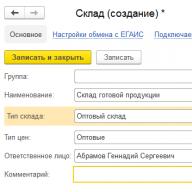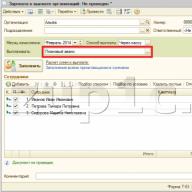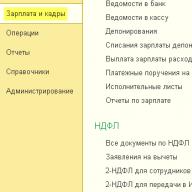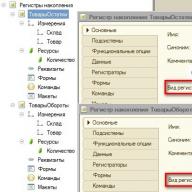Salutare dragi cititori ai blogului. În articolul următor vom vorbi despre formațiuni și plată în avansîntr-un produs software „1C Salariul și managementul resurselor umane”. Acest material va propune două metode de automatizare pentru calcularea sumelor plăților în avans către angajați:
- Avans în sumă fixă;
- Avansul pentru prima jumătate a lunii este proporțional cu zilele lucrate.
De asemenea, vă voi aminti de setările globale pe care le are programul în ceea ce privește plățile în avans și principiile de lucru cu documentul „Salariu de plătit”.
Permiteți-mi să vă reamintesc că site-ul are deja o imagine de ansamblu destul de detaliată a modului în care 1C ZUP plătește salariile angajaților organizației: . Am mai scris despre setarile din parametrii contabili in lumina platilor salariale.
✅
✅
Aceasta optiune, dupa observatiile mele, este cea mai folosita in randul contabililor, si este si destul de simpla din punct de vedere al implementarii in programul 1C Salary and Personal Management. Se realizează folosind un director „Angajații organizației” și un document „Salariu de plătit”.
Mai întâi, în directorul „Angajații organizațiilor”, în câmpul „Avans”, trebuie să indicați suma, care este un avans fix pentru fiecare angajat.
După aceasta, totul este gata să plătească avansul. Deschideți documentul „Salarii de plătit”.

✅
✅ LISTA DE VERIFICARE pentru verificarea calculelor de salarizare în 1C ZUP 3.1
VIDEO - autoverificare lunară a contabilității:
✅ Calculul salariilor în 1C ZUP 3.1
Instrucțiuni pas cu pas pentru începători:


În aceste rapoarte se pot observa plăți în valoare totală de 74 390. Aceasta este plata majorității salariilor către angajați pentru luna ianuarie, care au fost efectuate în februarie. Dar plățile în avans au format o datorie pentru angajați la sfârșitul lunii. Această datorie va rămâne până când vom plăti salariile. După aceasta, pentru a plăti partea rămasă din salariu, va trebui să utilizați și documentul „Salarii de plătit”. Programul va completa automat sumele de plată minus avansul deja plătit. Vedeți chiar sfârșitul acestui articol pentru mai multe detalii.
Avans pentru prima jumătate a lunii proporțional cu zilele lucrate
✅ Seminar „Lifehacks pentru 1C ZUP 3.1”
Analiza a 15 hack-uri de viață pentru contabilitate în 1C ZUP 3.1:
✅ LISTA DE VERIFICARE pentru verificarea calculelor de salarizare în 1C ZUP 3.1
VIDEO - autoverificare lunară a contabilității:
✅ Calculul salariilor în 1C ZUP 3.1
Instrucțiuni pas cu pas pentru începători:
Uneori devine necesar să plătiți un avans pentru o jumătate de lună proporțional cu timpul lucrat. În acest scop, programul 1C Salarii și Managementul Personalului are o funcționalitate specială. Pentru asta avem nevoie de un document "Statul de plata"și, desigur „Salariu de plătit”.
Deschideți documentul „Salarizare”. Este necesar să indicați luna de angajare și în câmpul „Modul de acumulare”. asigurați-vă că selectați „Prima jumătate a lunii curente”. După aceea, utilizați butonul „Umpleți” pentru a obține o listă a angajaților cu angajamentele lor în secțiunea tabelară și utilizați butonul „Calculați” pentru a calcula plata avansului pentru prima jumătate a lunii. Vă rugăm să rețineți că angajații nu au doar angajamente planificate de bază ca angajamente, ci și angajamente planificate suplimentare (angajatul Sidorova are „Salariu pe zi” și „Procentul bonus din salariu”).

În acest caz se va calcula și impozitul pe venitul personal. Astfel, avansul se calculează minus impozitul pe venitul persoanelor fizice.

Să ne asigurăm că avansul va fi într-adevăr calculat proporțional cu timpul lucrat. Lăsați angajata Sidorova să-și ia o zi liberă pe cheltuiala ei pe 5 februarie. Vom reflecta acest eveniment folosind documentul „Absenteismul în organizație”.

După aceasta, să revenim la documentul „Salarizare” și să calculăm din nou avansul.

Aș dori să notez în mod special un lucru circumstanță foarte importantă.

După calcularea avansului în documentul „Salarizare”, trebuie să îl publicați și să vă referiți la document „Salariu de plătit”. În ea indicăm luna de angajare și în câmpul „plată” selectăm „Plata în avans pentru prima jumătate a lunii”. Faceți clic pe butonul „Umplere”. Ca urmare, partea tabulară va fi completată de angajații pentru care se calculează avansul pentru jumătate de lună, minus impozitul pe venitul personal.

Ca și în primul caz, după afișarea documentului „Salariu de plătit”, se va forma datoria angajatului față de organizație. Acum, când este timpul să vă calculați salariul pentru februarie, să deschidem documentul „Stalari”, să completăm și să calculăm documentul. Rețineți că se va calcula pentru întreaga lună din prima zi.

Să deschidem raportul "Bună de plată"Și „Rezumatul salariului acumulat” pentru februarie.


Vă rugăm să rețineți că sumele avansului și suma datoriei către angajați, care s-a format ca urmare a salarizării, sunt aproape aceleași. Singurele discrepanțe sunt cu angajata Sidorova, care a avut o zi liberă în prima jumătate a lunii, astfel că suma avansului este mai mică decât datoria organizației față de ea pentru restul lunii.
Partea rămasă din salariu pentru luna februarie va fi plătită în luna martie și acest fapt este consemnat în document „Salariu de plătit”în care este indicat tipul de plată "Salariu".

Acest mecanism unic de calculare a unui avans pentru o jumătate de lună ne este oferit de produsul software Salary and Personnel Management.
Asta e tot pentru azi! În curând vor apărea noi materiale interesante
Pentru a fi primul care află despre noile publicații, abonați-vă la actualizările blogului meu:
Să ne uităm la funcționarea funcționalității standard 1C (în configurațiile „1C: Managementul întreprinderilor de producție pentru Ucraina”, „1C: Managementul salariilor și al personalului pentru Ucraina” și „1C: Managementul întreprinderilor agricole pentru Ucraina” (din versiunea 2.1.40 și superior).
Pentru a calcula și a plăti un avans în configurațiile de mai sus, creați un document „Acumularea salariilor pentru angajații organizației” cu indicatorul „Calcul preliminar” activat cu data plății avansului. Pentru a completa și calcula automat documentul, faceți clic pe butonul „Umpleți și calculați tot” (Fig. 1).
Fig 1. Document „Stalari pentru angajații organizațiilor”
Pentru a înregistra timpul lucrat ar trebui:
La utilizarea metodei abaterii, înregistrați absenteismul, concediile, concediile medicale etc. documente relevante;
Când utilizați metoda directă a foii de pontaj, este necesar să generați un document „Foaie de timp de lucru”. Documentul poate fi completat fie pentru prima jumătate a lunii (strict de la 1 la 15), fie pentru o perioadă arbitrară.
Configurațiile oferă opțiuni pentru completarea comodă a acestui document. De exemplu, puteți completa un document cu o listă a angajaților pentru care se calculează suma avansului (butonul „Umpleți” din secțiunea tabelului „Angajați”), completați angajamentele (butonul „Umpleți” din comanda documentului panoul sau în secțiunea tabelară „Angajări”) și efectuați calculul (butonul „Angajări” „Calculați” din panoul de comandă al documentului sau în secțiunea tabelară „Calculați”).
Puteți analiza procesul de acumulare pentru un anumit angajat utilizând butoanele „Calculați” și „De către angajat cu comentarii” (Fig. 2).
Fig 2. Document „Stalari pentru angajații organizațiilor” cu comentarii
Să ne uităm la exemplul angajatului Lutskova L.P. Contabilul calculează avansul pentru luna septembrie, document din 15 septembrie 2015. Toate datele primare au fost introduse folosind documentul „Angajare la organizație” și sunt stocate în registrul de informații „Angajări planificate ale angajaților organizației” (Fig. 3) .
Fig 3. Document „Angajarea unei organizații”
În comentariile la documentul „Calculul salariilor pentru angajații organizațiilor” (Fig. 2) este clar că „Salariu pe zi” este un tip de calcul (specificat la angajare), metoda de calcul este „La tariful lunar ”, procedura de calcul este indicată în tipul de calcul „Planuri de tip calcul”\”Angajamente de bază ale organizațiilor” (Fig. 3).
În exemplul nostru, timpul plătit în zile este calculat conform programului de lucru „Cinci zile” (programul este specificat la angajare) până la data documentului (15.09.15) și se ridică la 11 zile. Standardul de timp de 22 de zile este de asemenea preluat din programul de lucru (Fig. 4).
Figura 4. Directorul „Programe de lucru”
Tariful este indicat în documentul „Angajarea organizațiilor” și poate fi modificat utilizând documentele „Introducerea informațiilor privind acumulările planificate ale angajaților organizațiilor”, „Transferul de personal al organizațiilor”.
Rezultatul calculului este 8500 =17000/22*11
Plata unui avans pentru timpul lucrat este documentată în documentul „Salarii plătibile organizațiilor” cu tipul de plată „Avans (pe baza calculului preliminar)” (Fig. 5).
Acest document calculează toate taxele care ar trebui să fie transferate din această plată în avans făcând clic pe butonul „Calculați taxe”. Coloana „Suma” va indica suma calculată de plătit.
Fig 5. Document „Salarii plătite de organizații”
Programul oferă metode de plată printr-o bancă și printr-o casă de marcat. Pentru a efectua o plată printr-o bancă, trebuie să completați documentul „Introducerea informațiilor despre cardurile bancare ale angajaților”.
Fig 6. Document „Introducerea informațiilor despre cardurile bancare ale angajaților”
În funcție de modalitatea de plată, pe baza documentului „Salarii plătibile organizațiilor”, un document „Ordin de plată de ieșire” (cu tipul operațiunii „Transfer salarii”) sau un document „Ordin de numerar pentru cheltuieli” (cu tipul de operațiune „Plata salariului conform declarației”) sunt generate.
Fig 7. Document „Ordin de plată de ieșire”
Fig 8. Document „Ordin de primire numerar”
Documentele de plată pentru plata în avans și plățile impozitelor pot fi generate automat folosind procesarea apelată făcând clic pe butonul „Du-te” din documentul „Salarii plătibile organizațiilor”.
Fig 9. Prelucrare „Generarea documentelor de plată pentru contribuții la fonduri”
Când faceți clic pe butoanele „Creați” și „Postați”, vor fi generate documente „Ordin de plată de ieșire” cu tipul de operațiune „Transfer fiscal”.
Pentru a genera automat documente de plată pentru plata impozitelor, trebuie să completați registrul de informații „Parametrii documentelor de plată pentru contribuțiile la fonduri”.
Fig 10. Registrul de informații „Parametrii documentelor de plată pentru contribuții la fonduri”
Programul vă permite să plătiți avansuri într-o sumă fixă.
Pentru a face acest lucru, trebuie să completați registrul de informații „Avansuri către angajații organizațiilor” și să generați un document „Salarii de plătit” cu tipul de plată „Avans”.
Figura 11. Registrul de informații „Avansuri către angajații organizațiilor”
Fig 12. Document „Salariu de plătit”, tip de plată „Avans”
Trebuie remarcat faptul că în documentul „Tipuri de plăți: Avans” este setat steagul „Calcul din revers”, astfel încât suma „netă” este introdusă în registrul de informații „Avansuri către angajații organizațiilor”, adică ceea ce o persoană ar trebui să primească „în mână”. În exemplul nostru, Serghei Dmitrievich Filin va primi 2500 UAH. (Fig. 11 și 12), dar întreaga sumă va fi creditată în sistem („Dirty Amount”).
Figura 13. Director „Tipuri de plăți”
Lyudmila LUTSKOVA, 1C:Consultant produs pentru întreprinderi, Centru de implementare [trebuie să vă înregistrați pentru a vizualiza linkul], Candidat la Științe Economice.
Pe baza materialelor: [trebuie să vă înregistrați pentru a vedea linkul]
ATENŢIE: articol similar pe 1C ZUP 2.5 -
Salutare dragi vizitatori ai site-ului. Astăzi, în următoarea noastră publicație, vom continua să discutăm Caracteristici ale contabilității în 1C ZUP 3.1(3.0), și anume, să vorbim despre setări plățile salariale. Să ne uităm la exemple specifice de plată în avans (toate metodele de plată în avans) și salariu. Să ne uităm la toate opțiunile de plată a salariului susținute de program care sunt prezente în ZUP 3.0 (3.1):
- în cadrul proiectului de salarizare - documentul „Declarație către bancă”,
- prin transfer într-un cont bancar arbitrar - documentul „Declarație de transferuri către conturi”,
- prin casa de marcat - documentul „Declarație către casierie”,
- prin distribuitor - documentul „Declarație de plată prin distribuitor”.
Vom lua în considerare, de asemenea, principalele caracteristici ale reflectării plăților salariale în ZUP ediția 3, care îl deosebesc de 1C ZUP ediția 2.5.
✅
✅
Dacă alegem plata prin casa de marcat, atunci faptul plății salariilor către angajații acestei organizații trebuie reflectat într-un document „Declarație la casa de marcat”în secțiunea „Plăți”. Dacă alegem să plătim salariul prin creditarea cardului, atunci acest fapt se reflectă în document „Declarație către bancă”. În exemplul nostru, vom alege plata prin „Credit pe card”. Aici vom indica imediat Proiectul salarial în cadrul căruia se va reflecta această plată. Acest câmp este opțional, dar dacă vrem ca programul să ne permită automat să generăm direct de la 1C ZUP se înregistrează pentru încărcare la banca client, atunci aceste informații trebuie completate.
Putem crea un Proiect salarial prin secțiunea „Plăți” din director „Proiecte salariale”. Să adăugăm, de exemplu, un „Proiect salarial” - să-l numim „Sberbank”. De fapt în 1C ZUP 3.0 (3.1) Puteți crea mai multe proiecte salariale deodată, dacă organizația folosește serviciile mai multor bănci și reflectă plățile în contextul acestor proiecte, de exemplu. se va putea genera un document separat de plată în cadrul fiecărui proiect salarial „Declarație către bancă”.
Deci, în informațiile despre proiectul salarial, trebuie să indicați numele băncii, bifați caseta Utilizați schimbul electronic de documente(daca dorim sa incarcam fise de salariu intr-un dosar pentru trimitere la banca si sa descarcam fisiere de confirmare de la banca), completati informatii despre banca, precum si despre contractul incheiat. După ce înregistrăm documentul „Sberbank (Proiect salarial)”, acesta va fi imediat disponibil pentru selecție în câmpul „Proiect salarial” din setările „Contabilitate și plată salarială” din informațiile organizației, precum și la completarea „Băncii”. Declarație” document.

Dacă organizația noastră are o divizie la care plata se face nu în cadrul Proiectului salarial, ci, de exemplu, printr-o casă de marcat, atunci este necesar să setați această metodă de plată în setările acestei diviziuni. Să mergem la secțiunea „Setări”, deschidem directorul „Diviziuni”, selectăm diviziunea de care avem nevoie și pe fila "Contabilitate si salarizare" Vom vedea grupul de setări „Plata salariilor către angajații departamentului”. În mod implicit, aceste setări sunt setate la metoda specificată în setările pentru organizație în ansamblu. Dar îl putem redefini. Sunt disponibile următoarele metode de plată: printr-o casă de marcat, prin creditarea unui card sau printr-un distribuitor.
Separat, aș dori să explic metoda de plată „Prin Distribuitor”. În setările pentru organizație în ansamblu, această metodă nu ne-a fost disponibilă, dar în setările diviziei putem deja selecta această opțiune și indică în câmp persoana respectivă care va fi distribuitorul în această divizie. Dacă există mai mulți astfel de distribuitori, atunci putem reflecta plata salariilor în contextul acestor distribuitori. Dacă decidem să facem o plată prin distribuitor, atunci pentru faptul plății este necesar să folosim documentul „Foaie de plată prin distribuitor”(secțiunea „Plăți”)

În exemplul nostru, există o singură diviziune, așa că vom alege metoda de plată „Ca întreaga organizație”, adică. creditate pe card ca parte a proiectului salarial.
În câmpul corespunzător, completați numele băncii și numărul contului personal. Să salvăm modificările.


Acum faptul plății salariului către angajatul Sidorov S.A. vom reflecta documentul (secțiunea „Plăți”). Acest document nu trebuie confundat cu documentul „Declarație către bancă”. Documentul „Declarație de transfer în conturi” reflectă plata în contul bancar personal al angajatului, iar documentul „Declarație către bancă” reflectă plata în cadrul proiectului salarial. Vom analiza aceste documente mai detaliat atunci când ne uităm la plata avansurilor și a salariilor către angajați folosind exemple specifice.
Așadar, am analizat împreună cu dumneavoastră toate metodele de plată a salariilor acceptate în 1C ZUP 3.0 (3.1):
- Prin casa de marcat (document Declarație la casa de marcat)
- Prin distribuitor (document Fișa de plată prin distribuitor)
- Prin transfer într-un cont bancar arbitrar (document Declarație de transferuri în conturi)
- Prin creditarea cardului ca parte a proiectului salarial (document Declarație către bancă)
Repet că metodele de plată a salariului pot fi setate:
- pentru organizare,
- pentru unitate,
- pentru un angajat.
Setările specificate pentru un angajat au prioritate mai mare decât setările specificate pentru un departament sau pentru organizație în ansamblu. Setările specificate pentru departament au prioritate mai mare decât setările specificate pentru organizație, adică. programul urmărește în primul rând ce setări sunt setate pentru angajat, apoi pentru departament și abia apoi pentru organizație.
Metode de atribuire a unei plăți în avans utilizate în programul 1C ZUP 3.1 (3.0)
✅
✅ LISTA DE VERIFICARE pentru verificarea calculelor de salarizare în 1C ZUP 3.1
VIDEO - autoverificare lunară a contabilității:
✅ Calculul salariilor în 1C ZUP 3.1
Instrucțiuni pas cu pas pentru începători:
Am stabilit setările necesare exemplului nostru pentru locurile în care se plătesc salariile; acum vom vedea cum să reflectăm în program faptul unei plăți în avans. Conform legii, plățile salariale trebuie efectuate de cel puțin două ori pe lună; plata în avans este tocmai plata pentru prima jumătate a lunii. În primul rând, trebuie să setați metoda de calcul a plății în avans care este necesară pentru angajații noștri.
Avansul poate fi alocat în 3 moduri:
- Calculat pentru prima jumătate a lunii
- Cantitate fixă
- Procentul din statul de salariu al angajatului
Inițial, în program, opțiunea de a plăti un avans este atribuită angajatului în documentul „ Recrutare» în fila „Plată” din câmpul Avans.

La alegerea unei opțiuni "Cantitate fixă", în câmpul indicăm suma specifică care va fi inclusă la completarea documentului „Decont...” cu tipul de plată „Avans”.

La alegerea unei opțiuni „Procent din tarif”, in camp trebuie sa indicati procentul care va fi calculat din Fondul de Salarizare (WF). Acestea. la completarea documentului „Decontul...” cu tipul de plată „Avans”, programul va solicita statul de plată al salariatului și procentul din avans și, pe baza acestor date, va calcula avansul la completarea „Decontul. ..”.

Atunci când alegeți opțiunea, nu trebuie să indicați niciun indicator, dar înainte de a completa „Declarația ...” pentru plata în avans, trebuie să introduceți un alt document intermediar (secțiunea „Salariu” - jurnalul de documente „Angajări pentru prima jumătate a anului al lunii").
De asemenea, este de remarcat faptul că programul 1C ZUP 3.1 (3.0) Modalitățile de plată a avansurilor atribuite angajaților în documentul „Angajare” pot fi modificate:
- Document Transfer de personal(secțiunea „Personal” - jurnal de documente „Recepții, transferuri, concedieri”). În fila „Plată”, bifați caseta și indicați o nouă metodă de calcul a plății în avans.
- Document Modificări ale salariilor(secțiunea „Salarii” - jurnalul de documente „Modificări ale salariilor angajaților”). La fel ca în documentul „Transfer de personal”, bifați caseta și indicați o nouă metodă de calcul a plății în avans.
- Document Schimbare în avans. Acest document poate fi accesat din meniul principal „Toate funcțiile” (din păcate, nu este disponibil în panourile de navigare), vă permite să schimbați imediat metoda de calcul a avansului dintr-o anumită lună pentru un grup de angajați, prin selectarea din lista angajaţilor. Acesta este un document mai convenabil decât documentele „Transfer de personal” și „Modificarea salariului” dacă mai mulți sau toți angajații trebuie să schimbe metoda de calcul a plății în avans.
Calculul plății în avans în documentul „Angajare pentru prima jumătate a lunii”
✅ Seminar „Lifehacks pentru 1C ZUP 3.1”
Analiza a 15 hack-uri de viață pentru contabilitate în 1C ZUP 3.1:
✅ LISTA DE VERIFICARE pentru verificarea calculelor de salarizare în 1C ZUP 3.1
VIDEO - autoverificare lunară a contabilității:
✅ Calculul salariilor în 1C ZUP 3.1
Instrucțiuni pas cu pas pentru începători:
Pentru toți angajații, conform condițiilor din exemplu, vom atribui o metodă de plată în avans - „Calcul pentru prima jumătate a lunii”. Înainte de a calcula avansul pentru luna octombrie, este necesar să introduceți în program toate taxele de interplată și deducerile plătite împreună cu plata în avans. Introduceți toate abaterile de la programul de lucru (de care dorim să le luăm în considerare la calcularea avansului), introduceți și toate modificările de personal și modificările în angajamente planificate pentru perioada 01-15.
Acum să creăm un document «(secțiunea „Salariu”). Este foarte asemănător cu documentul „Calculul salariilor și contribuțiilor”: indicăm luna octombrie pentru care se va calcula avansul, data în câmpul „Calculul primei jumătăți a lunii până la” - mijlocul lunii. luna (15.10.2016) se completează automat în program. Faceți clic pe butonul „Completare” și programul va calcula avansul pentru acei angajați a căror metodă de plată este alocată „Calculat pentru prima jumătate a lunii.”

Calculul are loc înainte de data specificată, adică. Se ia in calcul timpul lucrat de angajati pentru perioada de la 01.10. la 15.10. În documentul „ Acumulare pentru prima jumătate a lunii" include toate angajamentele planificate, ale căror setări indică faptul că acestea sunt acumulate la calcularea primei jumătăți a lunii. Deschideți detaliile de calcul făcând clic pe butonul „Afișați detaliile calculului”, și vom analiza calculul angajaților noștri. Vă reamintesc că exemplul pe baza căruia luăm în considerare acest subiect a fost început în articolul precedent:.
De exemplu, să ne uităm la angajatul A.M. Ivanov, care a fost angajat pe 10 octombrie. În consecință, avansul se calculează pentru zilele lucrate în perioada de la 10.10 la 15.10, i.e. in 5 zile. Calculul se face conform formulei Salariu*Cota lucrătorului part-time*TimeInDays/NormalDays:
30.000*1*5/21=7.142,86 ruble.


De asemenea, în documentul " Acumulare pentru prima jumătate a lunii" Se calculează toate deducerile planificate și se ia în calcul impozitul pe venitul personal (fila impozitul pe venitul personal) pentru perioada din 01.10. la 15.10. În fila „Deduceri” vedem cuantumul deducerii atribuite conform titlului executoriu către angajatul N.S. Petrov.

Cuantumul impozitului pe venitul personal din acest document este ca un calcul preliminar al impozitului, astfel încât plata în avans să fie completată ținând cont de impozitul pe venitul personal. Dar real impozitul pe venitul persoanelor fizice nu va fi calculat și reținut la acumularea și plata unui avans. De asemenea, nu se efectuează calculul efectiv al salariului din document, ci se calculează doar suma avansului, adică. la plata finală pentru întreaga lună (octombrie), la completarea documentului „se vor calcula din nou toate angajamentele de la 01.10 la 15.10. Aici are loc un calcul intermediar al sumei care trebuie plătită în avans. După completarea documentului Acumulare pentru prima jumătate a lunii" nu vom vedea angajamente în rapoartele de salariu, chiar dacă generăm o fișă de plată a unui angajat, nu va indica nici angajamente și impozitul pe venitul personal pentru această perioadă.
Deci, hai să rulăm documentul " Acumulare pentru prima jumătate a lunii”, iar acum putem introduce extrase pentru plăți în avans.
Plată în avans în programul 1C ZUP 3.0 (3.1) în documentele „Declarație către bancă” și „Declarație de transferuri către conturi”
Să mergem la secțiunea „Plăți” și să creăm un document „Declarație către bancă”, în care indicăm Luna de plată (octombrie), în câmpul „Plată”, selectați din lista de plăți propusă - Cheltuieli platite in avans. Asigurați-vă că indicați proiectul salarial, în exemplul nostru este Sberbank și faceți clic pe butonul „Umpleți”. Programul va completa automat documentul cu acei angajați a căror metodă de plată este atribuită în setările organizației, adică. prin creditare pe cardîn cadrul unui proiect salarial (în exemplul nostru, acesta este angajatul Ivanov și Petrov). Conturile personale ale angajaților deschise în această bancă ca parte a proiectului salarial vor fi încărcate în coloana „Număr de cont personal”.

Pentru ca aceste facturi să fie încărcate automat în document „Declarație către bancă”, trebuie să accesați cardul angajatului (secțiunea Personal - Directorul angajaților), să deschideți linkul „Plăți, contabilitatea costurilor” și să completați câmpul „Număr de cont personal”.

De asemenea, puteți utiliza o altă opțiune pentru a introduce conturi personale în program. Există un serviciu special în secțiunea „Plăți”. „Introducerea conturilor personale”. Indicăm proiectul salarial, în exemplul nostru este Sberbank și folosim butonul „Adăugați” pentru a completa angajații necesari. Este foarte convenabil să utilizați acest document dacă trebuie să introduceți conturi personale pentru un număr mare de angajați.

Acum să mergem la secțiunea „Plăți” și să creăm un document. Introduceți luna de plată octombrie, în câmpul „Plăți” vom selecta și din lista de plăți propusă - Cheltuieli platite in avans,În câmpul „Bancă” indicăm banca de care avem nevoie din listă. S-a deschis un cont la PJSC SBERBANK la angajatul S.A. Sidorov. iar pe cardul de angajat se menţionează că plățile trebuie efectuate în contul său personal, deschis în această bancă. În consecință, când faceți clic pe butonul „Umpleți”, programul va completa automat acei angajați care au deschis conturi în această bancă. În exemplul nostru, aceasta este S.A. Sidorov. Să creăm documentul „Declarație de transfer în conturi”.

Plata salariilor pentru întreaga lună, ținând cont de avansul deja plătit în programul 1C ZUP 3.0
Înainte de a calcula salariile pentru întreaga lună, este necesar să introduceți în program toate modificările în angajamente planificate și deduceri ale angajaților, precum și toate mișcările de personal. Înregistrați toate modificările programelor de lucru; dacă este necesar, introduceți programe individuale pentru angajați. Introduceți toate abaterile de la programe și toate taxele și deducerile unice. Acum putem completa documentul „ Calculul salariilor și contribuțiilor”. În am discutat deja în detaliu modul în care documentul calculează automat salariile, ținând cont de angajamentele planificate stabilite, programele de lucru, deducerile și absențele angajaților. Consider exemplul de astăzi pe aceeași bază, așa că nu vom analiza angajamentele. Să parcurgem documentul și să vedem cum să plătim datoria rămasă față de angajații din program.

Deci, să creăm un document „Declarație către bancă”(secțiunea „Plăți”) Indicăm luna plății - octombrie, data plății salariului - 11/05/2016 (presupunând că salariul în această organizație este plătit în a 5-a zi), în câmpul „Plătire”, selectați opțiunea de plată din cea propusă. listă "Salariu pe luna". În câmpul „Proiect salarial” vom indica Sberbank. Faceți clic pe butonul „Umpleți”. Acei angajați a căror metodă de plată este atribuită în setări ca pentru întreaga organizație vor fi încărcate în document, adică. creditate pe card ca parte a proiectului salarial. În exemplul nostru, acesta este A.M. Ivanov. și Petrov N.S.
La coloană "A plati" Programul încarcă automat datoria către angajat care există la momentul completării acestei declarații. Puteți vizualiza detaliile formării acestei datorii făcând dublu clic pe suma din coloana „Plătibil”, se va deschide o fereastră „Modificarea salariului unui angajat”. De exemplu, pentru angajatul A.M. Ivanov: acumulat 12.228,71 ruble (pe baza documentului „Acumularea salariilor și contribuțiilor”) + 1.683,49 ruble (pe baza documentului „Concediul medical”) – 6.213,86 ruble (avans plătit) = 7.698,34 ruble (debt.) angajatul). Aceasta este o funcție de vizualizare destul de convenabilă din program, care lipsea foarte mult în ZUP 2.5.
Dar să revenim la întrebarea noastră. La fereastră „Modificarea impozitului pe venitul personal al unui angajat” Puteți vedea din ce este alcătuită această sumă. Ivanov A.M. Impozitul pe venitul personal de transferat a fost: 2.109 ruble = 1.857 ruble (impozitul pe venitul personal acumulat în documentul „Acumularea salariilor și contribuțiilor”) + 252 ruble (impozitul pe venitul personal acumulat în documentul „Concediul medical”). În ZUP 2.5 această decodare a lipsit foarte mult, acum în ZUP 3.1 (3.0) este acolo.
Astfel, pentru toți angajații, puteți vizualiza o defalcare a formării datoriilor de plătit și impozitului pe venitul personal care urmează să fie transferat. Este foarte confortabil. Să revizuim documentul — Declarație către bancă.

Acum să creăm un document în programul 1C ZUP 3.1 (3.0). „Declarație de transfer în conturi”(secțiunea „Plăți”) De asemenea, vom indica luna plății - octombrie, data plății salariului - 11.05.2016. În continuare, în câmpul „Plată”, indicăm că vom plăti salariile pentru luna. Faceți clic pe butonul „Umpleți”. Documentul va fi încărcat automat cu un angajat al cărui card personal indică modalitatea de plată a salariului „Prin transfer într-un cont bancar”. În exemplul nostru, aceasta este S.A. Sidorov. Coloana „De plătit” va indica suma care trebuie plătită, iar coloana „Impozit pe venitul persoanelor fizice de transferat” va indica suma impozitului pe venitul personal. Să revizuim documentul „Declarație de transferuri în conturi.”

Plată în baza documentului de interplată „Vacanță” în programul 1C ZUP 8.3
În această secțiune, vom analiza modul în care programul efectuează plăți conform documentelor de interplată (bonusuri unice, alte angajamente unice, concediu, asistență financiară etc.). Nu voi lua în considerare toate documentele inter-decontare; ne vom concentra doar pe un exemplu de document "Concediu de odihna".
Vom aranja concediu pentru angajatul S.A. Sidorov. pentru perioada 10.11.2016 până la 24.11.2016. Documentul „Vacanță” este un document de contabilitate a personalului; acesta calculează imediat valoarea plății de concediu și impozitul pe venitul personal pentru aceste plăți de concediu. Plata concediului de odihnă în conformitate cu articolul 136 din Codul Muncii se face cu cel mult trei zile înainte de începerea acesteia. Programul a completat automat data plății - 11/07/2016 (cu trei zile calendaristice înainte de începerea vacanței) și a indicat că plata trebuie efectuată în perioada de interplată. Acest lucru ni se potrivește.
Să revizuim documentul "Concediu de odihna". Acum, pentru a reflecta faptul plății plății de concediu, trebuie doar să faceți clic pe butonul „Plătiți” din documentul „Vacanță” și programul va genera „Declarație de transfer în conturi”(angajatul Sidorov S.A. a indicat modalitatea de plată a salariului - „Prin transfer în cont bancar”) indicând suma de plătit minus impozitul pe venitul personal. Se va deschide fereastra corespunzătoare „Plata salariului acumulat” și tot ce trebuie să facem este să postăm acest document.

Să deschidem jurnalul „Declarații de plată a salariilor prin transfer într-un cont” (secțiunea „Plăți”) și să vedem că am creat de fapt un document „Declarație de transfer în conturi”. Să verificăm dacă totul este completat corect. Luna de plată - noiembrie, ce să plătească - Vacanță, data plății - 11/07/2016, plata către angajat S.A. Sidorov, suma de plătit - 22.548 ruble, impozitul pe venitul personal de transferat - 3.369 ruble. Asta e corect. Când faceți clic pe linkul „Un document”, se va deschide o fereastră în care vom vedea pentru ce document anume se face această plată. În acest exemplu, aceasta este o plată conform documentului „Vacanta”.
De asemenea, am putea crea această declarație manual din jurnalul „Programe de plată a salariilor prin transfer în cont”, deși metoda de completare a acestuia din documentul „Vacanță” este mai rapidă și mai convenabilă.

Așadar, în articolul de astăzi, am examinat împreună cu dvs. toate metodele posibile de plată a salariilor susținute de program, precum și cu ajutorul căror documente se reflectă faptul plății în program. Am analizat toate modalitățile posibile de atribuire a unui avans, am analizat exemple specifice despre cum se calculează avansul, deducerile planificate și impozitul pe venitul personal în document „Angajare pentru prima jumătate a lunii”și plata în avans în documentele „Declarație către bancă” și „Declarație de transferuri în conturi”. Ne-am uitat la modul în care, în programul 1C ZUP 3.1 (3.0), să plătim datoria rămasă unui angajat după achitarea unui avans în documentele „Declarație către bancă” și „Declarație de transfer în conturi”, precum și cum să plătiți angajamentele intercont folosind exemplul documentului „Vacanță”.
În următoarea publicație vă voi spune cum este organizată contabilitatea impozitului pe venitul persoanelor fizice în programul 1C ZUP 3.1 (3.0), va fi interesant!) Rămâi la curent cu actualizările site-ului, ne vedem data viitoare!
În esență, un avans planificat este un salariu acordat unui angajat în avans, adică angajatul are o datorie față de companie (cu excepția cazului în care, desigur, compania a avut anterior o datorie față de angajat).
Programul 1C „Gestionarea salariilor și a personalului” 8.3 oferă trei tipuri de calcule a plăților în avans:
- Cantitate fixă.
- Procentul din tarif.
- Calculat pentru prima jumătate a lunii.
Metoda de calcul a plății în avans este indicată la angajarea unui angajat în documentul „“:
În viitor, aceste informații pot fi văzute în directorul „Angajați”:

Să ne uităm la tipurile de calcule de plată în avans în ordine.
Plată și decontare în „sumă fixă” și „procent din tarif”
Totul este simplu. Suma avansului este stabilită în avans, nu este nevoie să calculăm nimic și tot ce trebuie să facem este să-l plătim. Pentru a face acest lucru, utilizați una dintre afirmațiile:
Obțineți 267 de lecții video pe 1C gratuit:
- catre banca;
- la casierie;
- plăți prin distribuitor;
- extrasul de transferuri în conturi.
De exemplu, am ales „State la casa de marcat”.
Selectăm organizația ai cărei angajați vor primi un avans, indicăm luna și data plății, casieria și asigurați-vă că selectați „Avans” în lista derulantă a câmpului „Plătire”.
În secțiunea tabelară adăugăm angajații organizației cărora li se datorează plata (puteți folosi butonul „Completare”).
Dacă totul este făcut corect, ar trebui să vedem ceva de genul acesta:

Faceți clic pe „Glisați și închideți”.
Dacă unui angajat i se cere să calculeze plata avansului ca „Procent din Tarif”, atunci când îl selectează în document, programul 1 C ZUP 8.3 va calcula automat suma avansului pentru el în funcție de procentul care este stabilit pentru el. Cred că nu este nevoie să dau un exemplu aici.
Calcul pentru prima jumătate a lunii în 1C ZUP
Este de remarcat imediat că în 1C 8.3 acest calcul implică un calcul proporțional a petrecut zile.
Pentru calcul vom folosi documentul „Angajare pentru prima jumătate a lunii”. Pentru a-l crea, accesați meniul „Salariu”, selectați „Toate angajamentele”. Făcând clic pe butonul „Creați”, selectați linia „Angajare pentru prima jumătate a lunii”. Se va deschide o fereastră pentru crearea unui document nou. Similar cu calculul anterior, completați câmpurile obligatorii și adăugați angajatul în partea tabelară.

Vă rugăm să rețineți că atunci când este adăugat folosind butonul „Adăugați” din coloana „Angajare”, nu costă nimic, dar este obligatoriu. Aici ar trebui să alegeți din ce angajare va fi calculată suma avansului. În cazul meu, va fi „Plată pe bază de salariu” (angajatul indică că primește un salariu pe bază de salariu).
) în 1C 8.2. Astăzi ne vom uita la plata unui avans în configurația de contabilitate 1C Enterprise 8.2 pentru Ucraina.
Procesul de calcul și plata avansurilor către angajații unei organizații constă din mai multe etape interconectate și începe cu formarea unui document... „Statul de plată”. Pentru comoditatea cititorului, vom avea în vedere completarea documentelor „Stalari” și „Salarii care urmează să fie emise organizațiilor” în formă prescurtată, în special în ceea ce privește plata în avans. Le puteți citi mai detaliat folosind link-urile aflate în antetul articolului.
Asadar, haideti sa începem. Deschideți fila „Salarizare” a panoului de funcții. În jurnalul de documente cu același nume, creați unul nou făcând clic pe butonul „Adăugați”. În documentul care se deschide, completați detaliile necesare. Înainte de a crea o nouă angajamente, acordăm atenție completării calendarului de producție reglementat. După ce ați completat detaliile din antet și ați selectat un angajat, acordați atenție bifării casetei de selectare „calcul preliminar”; acesta este un element obligatoriu atunci când calculați o plată în avans.
 Apoi, accesați jurnalul „Salariu de plătit”, creați un nou document, completați antetul acestuia cu detaliile necesare și acordați atenție articolului „Tipul de plată”. Să-l setăm la „(în spatele deschiderii frontale)”. În continuare, vom completa un document cu privire la natura plăților.
Apoi, accesați jurnalul „Salariu de plătit”, creați un nou document, completați antetul acestuia cu detaliile necesare și acordați atenție articolului „Tipul de plată”. Să-l setăm la „(în spatele deschiderii frontale)”. În continuare, vom completa un document cu privire la natura plăților.

După completarea automată a datelor de avans acumulate, modificați datele din coloana „Metoda de plată” din „Prin bancă” în „Prin casa de marcat”. Acest lucru este necesar pentru plata unui avans unui angajat prin casa de marcat și generarea unui ordin de cheltuieli în numerar (RKO).



Completem toate detaliile necesare în ordinul de primire numerar creat pe baza și după aceea salvăm și postăm documentul de decontare numerar.

Dacă aveți întrebări despre articol sau mai sunt probleme nerezolvate, le puteți discuta la
Evaluează acest articol: